办公用的笔记本在升级到win10 1607版之后,电脑经常无故黑屏进入休眠,非常影响正常使用。其原因是笔记本电池已经失效,低电量触发了系统的休眠机制。
现在处理方法有三种:第一种是更换新电池(这个方法我估计采用的人不会很多)。第二种是移除笔记本电池(该方法最直接,但是一旦停电,电脑将直接关机)。第三种是通过系统设置,在接通电源时,取消系统休眠。该方法唯一的好处可能就是在突然跳电时利用电池里的一丁点儿电量让你有时间关机或者系统休眠,不至于非正常关机。如无此需求的直接忽略。
1、左键单击左下角win10 logo,左键单击设置按钮

2、左键单击系统(显示、通知、应用、电源)
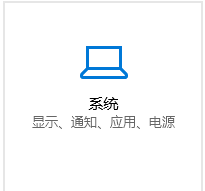
3、左侧找到电源和睡眠,左键单击,单击后,右侧找到其他电源设置,左键单击
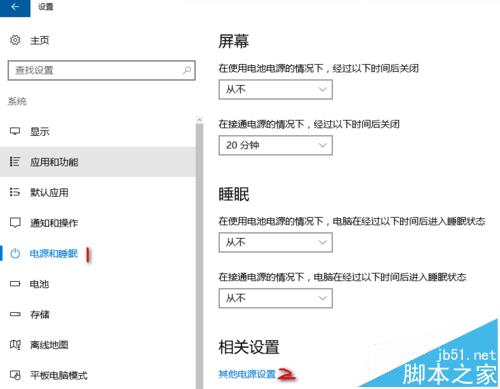
4、左键单击平衡(推荐)后更改计划设置
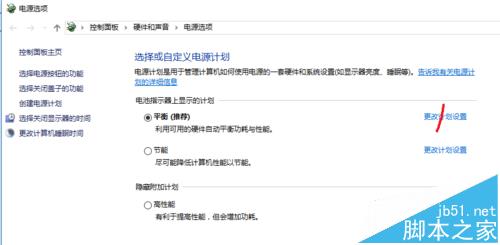
5、左键单机更改高级电源设置
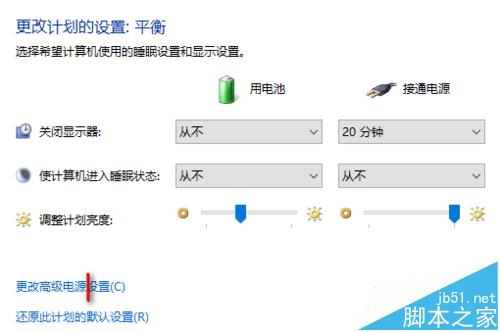
6、在跳出的窗口里下拉,找到电池,左键单击+号,找到关键级别电池操作,左键单击+号,将接通电源后的休眠修改为不采取任何操作。最后左键单击确定,关闭所有设置窗口即可。

相关推荐:
怎么查看win10笔记本电池的健康状态?
联想Lenovo笔记本怎么将电池改充至100%?
苹果Macbook笔记本怎么查看电池循环次数?
笔记本电池有电的情况下突然断电关机该怎么办?
 咨 询 客 服
咨 询 客 服